2. Installation et Utilisation du JDK (Java Development
Kit)
Le JDK de SUN (créateur de java) est l'outil essentiel
pour programmer en java. Il permet la compilation, le débogage, et
l'exécution d'applications et d'applets java.
· Après avoir installé le JDK, nous allons
configurer le système d'exploitation afin que les commandes soient
accessibles à partir de n'importe quel répertoire.
· Sélectionnez « Démarrez \Panneau de
configuration\ Système », vous devrez obtenir une fenêtre qui
ressemble à celle-ci :
· Ensuite, sélectionnez l'onglet «
Avancé » et cliquez sur le bouton « Variable
d'environnement »:
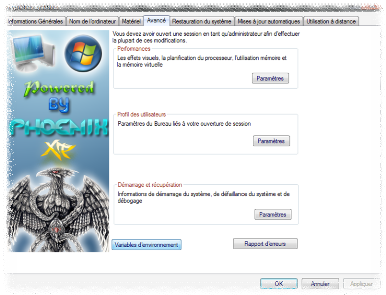
Sélectionnez la variable système « Path
» et cliquez sur le bouton « Modifier » :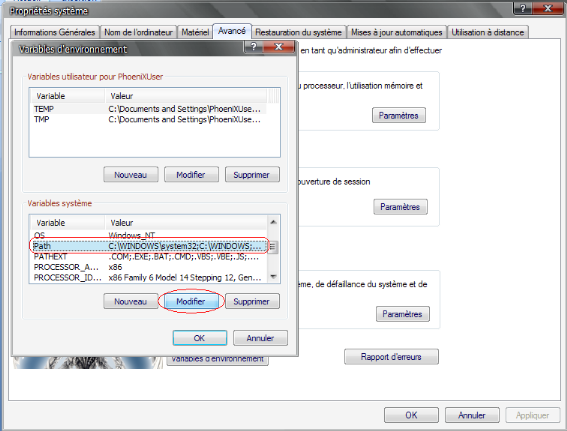
Ajoutez, à la fin de la variable « Path », le
chemin d'accès au répertoire \bin du JDK installé sur
votre machine (dans l'exemple : C:\Program Files\Java\jdk1.6.0_06\bin;) et
cliquez sur le bouton « OK »:
NB : Le point virgule sert à
séparer deux chemins d'accès différents pour la même
variable d'environnement au cas où nous aurions besoin de
déclarer un autre.
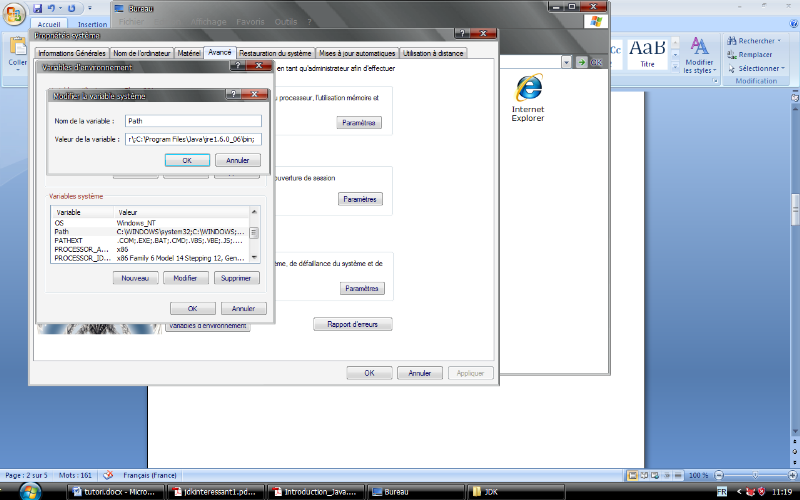
Ouvrez ensuite une fenêtre « DOS », en
sélectionnant : « Démarrer\Exécuter\cmd » :

Vous devrez obtenir une fenêtre similaire à
celle-ci :
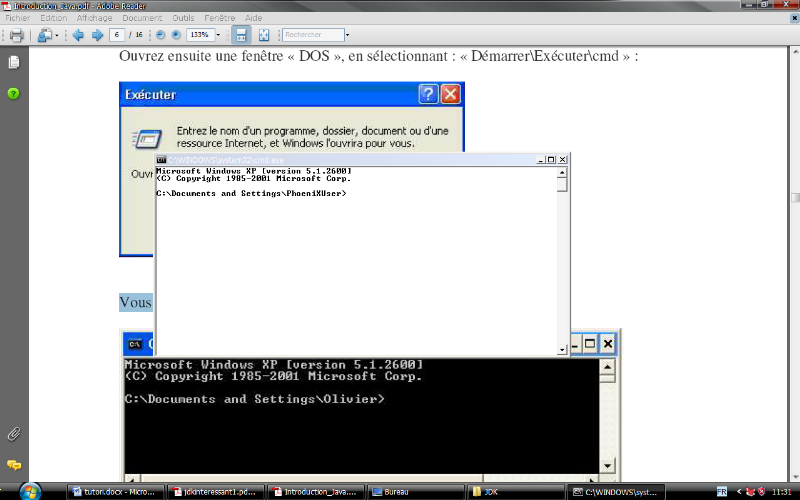
Tapez la commande « java -version ».
Si l'installation du JDK et la configuration de la variable
d'environnement « Path » ont été correctement
effectuées, vous devriez voir apparaître la version du JDK
installée :
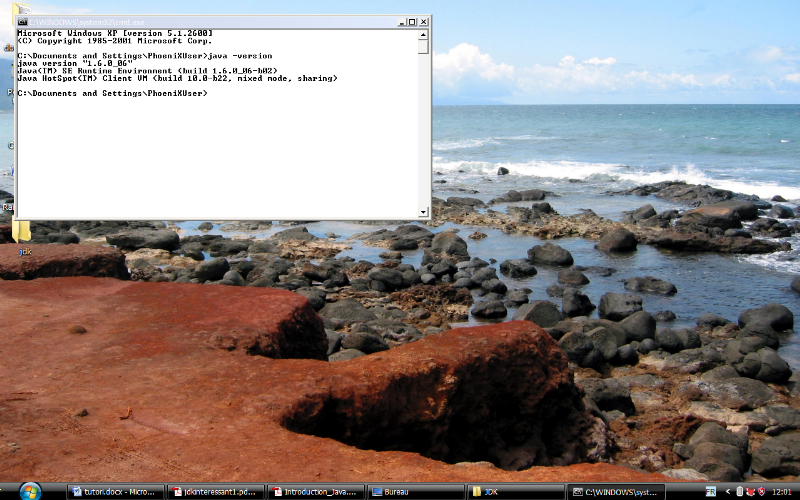
Création d'un premier programme :
Ecriture d'un programme source
Le fichier source d'un programme java est un simple fichier
texte que l'on peut donc écrire avec tout éditeur comme le
Bloc-Notes fourni avec Windows.
Avant de créer ce fichier il est recommandé de
créer le dossier de travail qui le contiendra (dans l'exemple qui suit :
« C:\java »). Il suffit ensuite de recopier les lignes qui suivent et
d'enregistrer le fichier obtenu dans le dossier de travail avec le nom
"PremierProgram.java".
Pour notre exemple nous avons choisi de travailler avec
l'éditeur de texte Note Pad++ pour les divers avantages qu'il
présente :
· Vous remarquez que le menu
« Langage » vous permet de spécifier le langage de
programmation, dans notre cas « Java ».
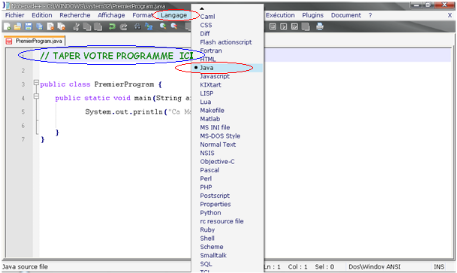
Quelques explications :
· Les parties de code situées entre // et un
retour chariot sont des commentaires qui ne seront pas compilés.
· La première instruction public class
PremierProgram déclare que nous créons une classe
publique (accessible par tous) qui se nomme
«PremierProgram». Cette classe doit être
enregistrée dans un fichier de même nom et d'extension .java.
Attention, java différencie les majuscules et les minuscules. La classe
«premierprogram» est différente de la classe
«PremierProgram», et le fichier
«premierprogram.java » n'est pas
l'équivalent du fichier «PremierProgram.java
».
· Tout fichier source définit une ou plusieurs
classes. La définition d'une classe se fait dans un bloc d'instructions
contenu entre 2 accolades.
· Notre classe
«PremierProgram» contient une unique méthode
annoncée par l'instruction public static void main(String
args[]). Il s'agit de la méthode principale d'un programme,
celle qui sera exécutée lors du lancement. Le nom et la
déclaration de cette méthode ne peuvent pas être
modifiés.
· La définition d'une méthode est une suite
d'instructions située entre 2 nouvelles accolades. Dans le cas qui nous
intéresse, la méthode main n'a qu'une seule
instruction qui provoque l'affichage du message "Ca marche!", par
l'intermédiaire de la méthode
System.out.println. Les lignes contenant une instruction
simple comme celle-ci doivent se terminer par un point-virgule.
· Le fichier source étant créé et
enregistré, nous allons pouvoir passer aux phases de compilation et
d'exécution.
Compilation du programme
Le compilateur java est le programme « javac.exe »
contenu dans le dossier « \bin » du JDK. Pour compiler
«PremierProgram.java », commencez
par ouvrir une fenêtre « DOS ».
Ensuite, positionnez-vous dans le répertoire contenant
le fichier à compiler. Dans l'exemple, il se trouve dans le
répertoire « c:\java ». Pour y accéder, tapez la
commande « cd c:\java » :
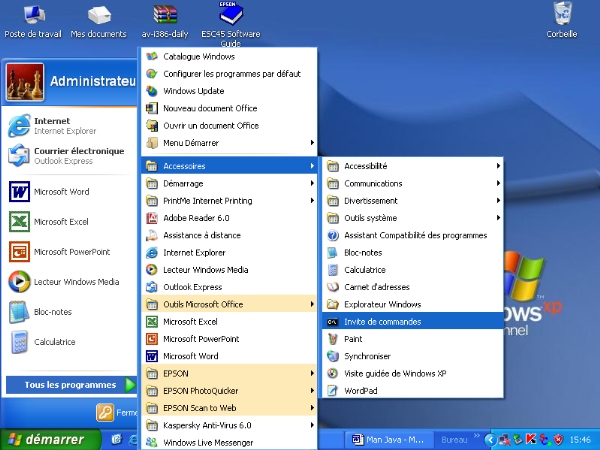
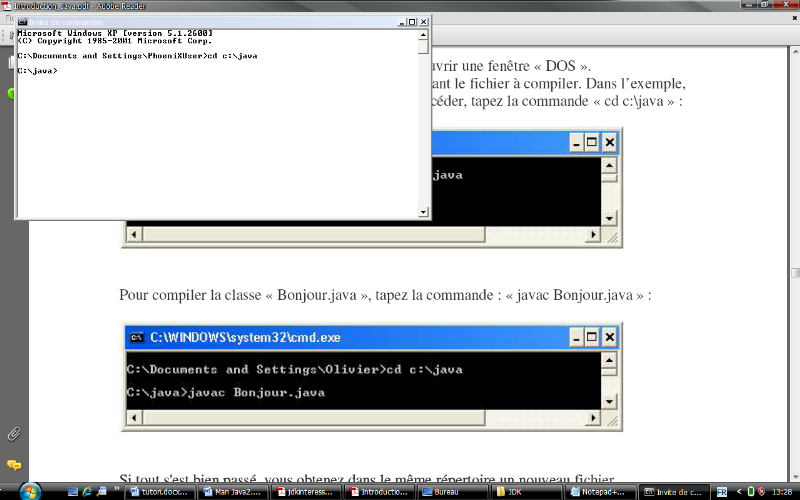
Pour compiler la classe « PremierProgram.java »,
tapez la commande :
« javac PremierProgram.java » :
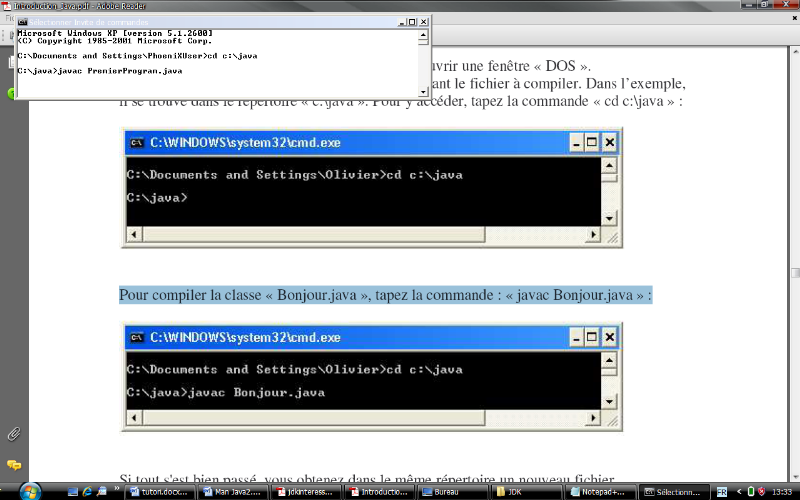
Si tout s'est bien passé, vous obtenez dans le
même répertoire un nouveau fichier«PremierProgram.class»
qui est le résultat de la compilation. Pour afficher le contenu du
répertoire, tapez la commande « dir » :
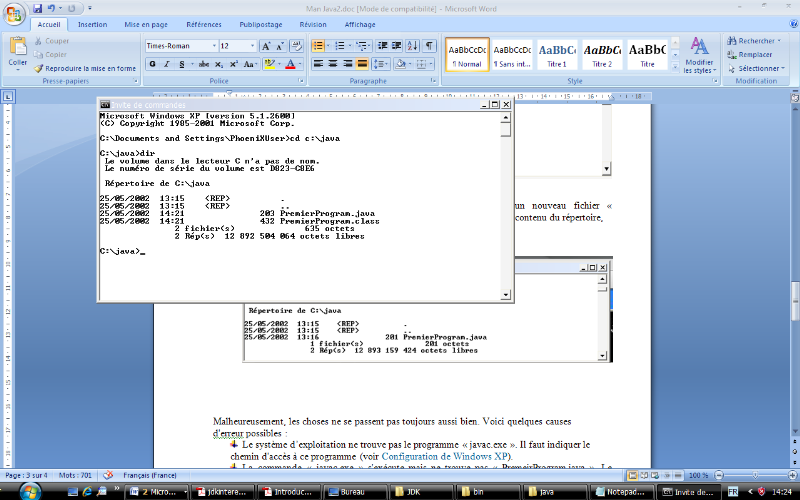
Malheureusement, les choses ne se passent pas toujours aussi
bien. Voici quelques causes d'erreur possibles :
· Le système d'exploitation ne trouve pas le
programme « javac.exe ». Il faut indiquer le chemin
d'accès à ce programme (voir Configuration de Windows XP).
· La commande « javac.exe » s'exécute
mais ne trouve pas « PremeirProgram.java ». Le dossier actif de votre
fenêtre « DOS » n'est pas celui qui contient «
PremierProgram.java ». Placez-vous dans le bon dossier (voir
Compilation).
· La commande « javac.exe » s'exécute et
trouve « Bonjour.java », mais écrit un message d'erreur. Il
s'agit en général d'une erreur dans le fichier source. Le message
d'erreur vous donne une indication sur la nature de l'erreur et sur la ligne
où elle s'est produite. Essayez de comprendre. Dans la plupart des
cas, il s'agit :
o d'un point-virgule oublié à la fin d'une
instruction simple;
o d'une faute d'orthographe ;
o d'une confusion majuscule/minuscule ;
o d'une accolade fermante oubliée.
Il vous faut alors corriger l'erreur dans le fichier
«PremierProgram.java », le sauver et le compiler à nouveau.
Exécution :
Lorsque la compilation a réussi et que le fichier
« PremierProgram.class » est créé, on l'exécute
en utilisant l'interpréteur « java.exe ».
A partir de la fenêtre « DOS », il suffit
d'exécuter la commande « java PremierProgram». Si tout se
passe bien, on voit apparaître le message prévu : « Ca marche
! » :
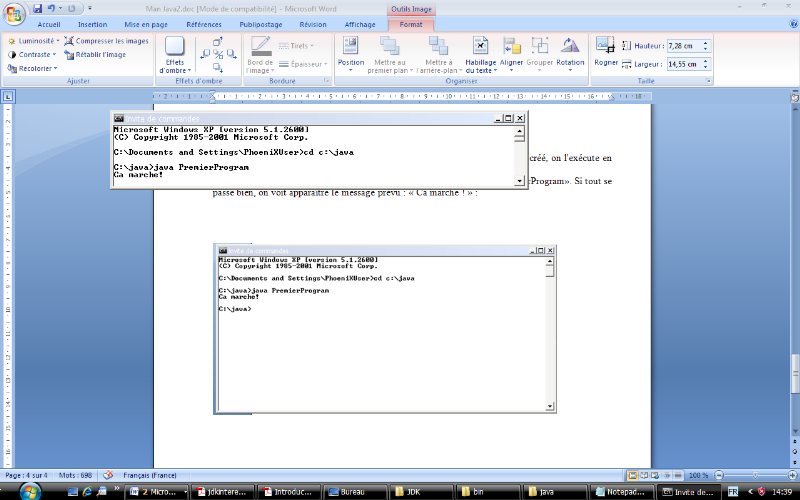
| 


